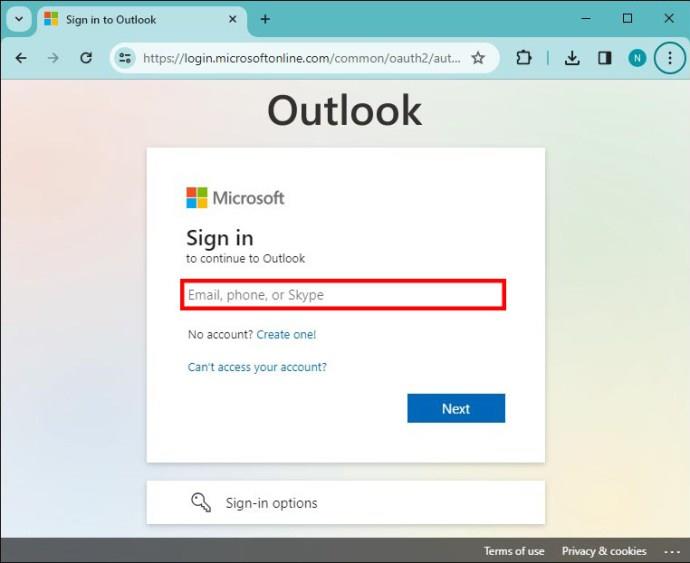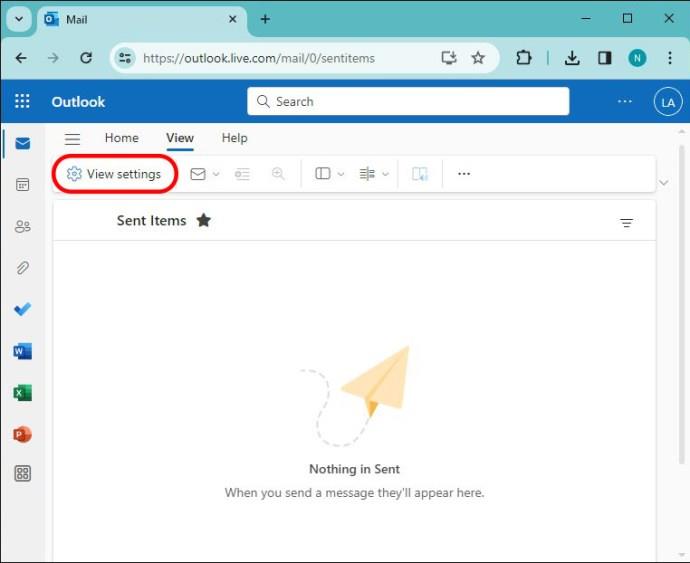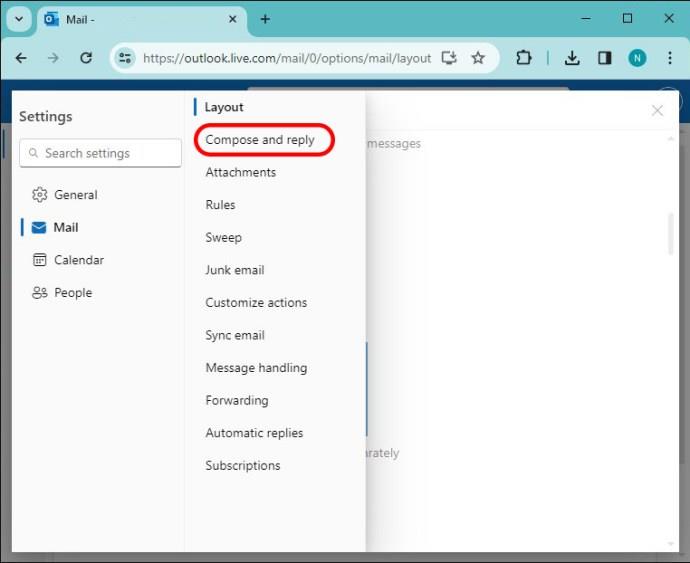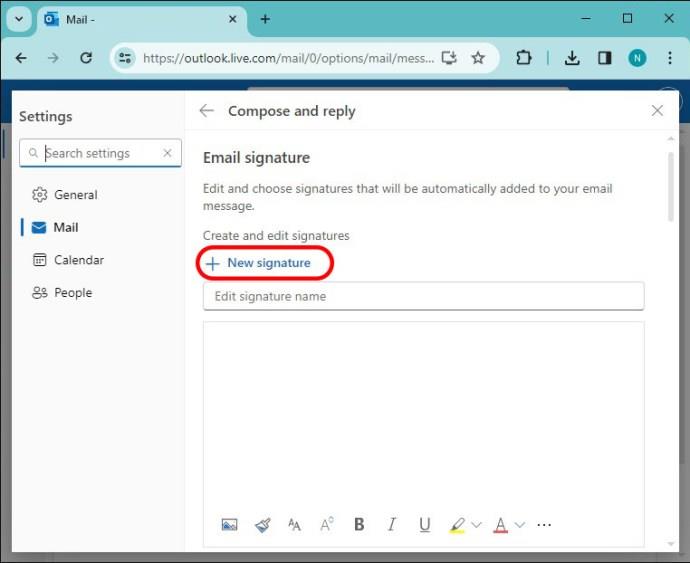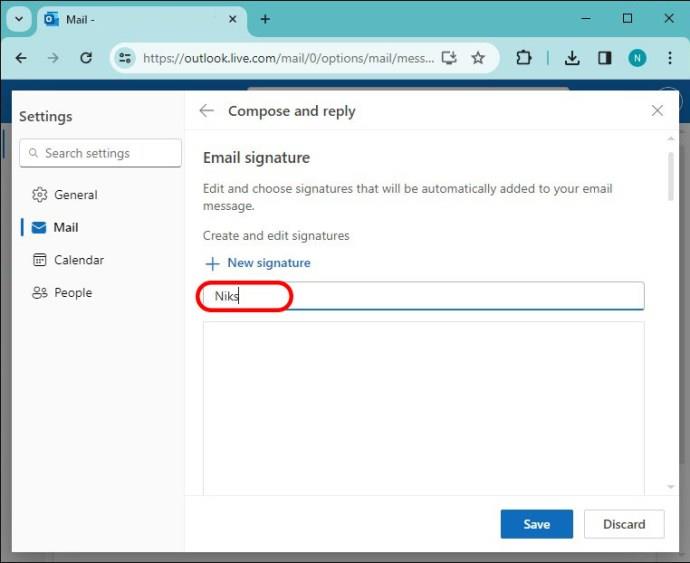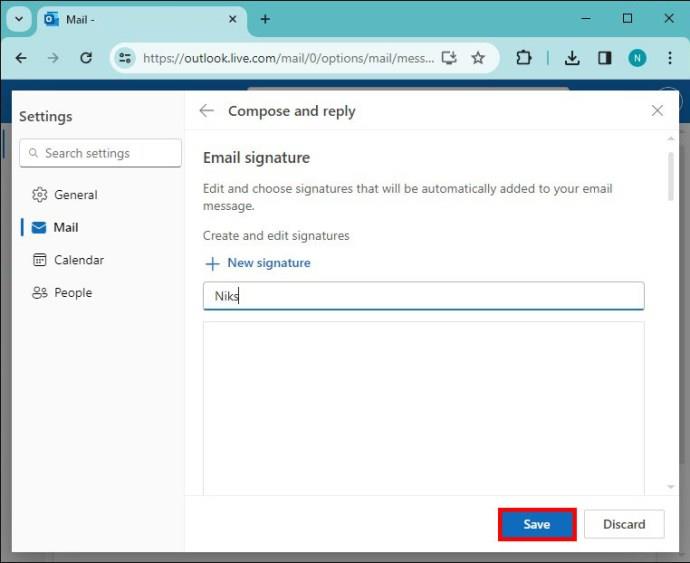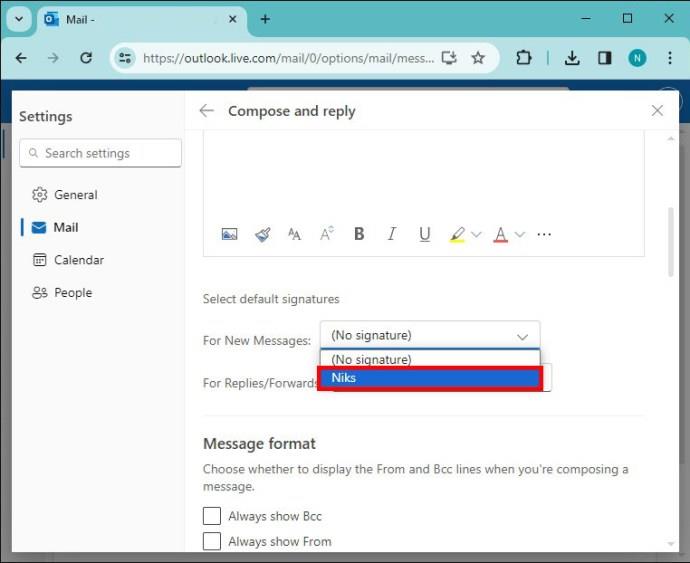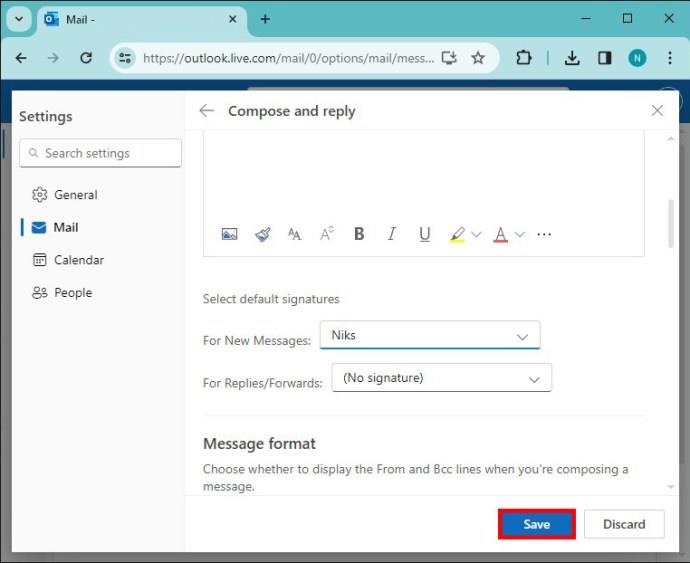Повечето професионалисти днес включват подпис към своите имейли. Това позволява на получателите да знаят точно с кого комуникират. Някои подписи са персонализирани за физически лица, а други следват фирмен формат.

Ако се интересувате да научите как да добавите свой собствен подпис в Outlook, вие сте на правилното място. Тази статия ще обясни всичко, което трябва да знаете.
Стъпки за добавяне на вашия подпис в Outlook
Ако искате да създадете подпис, който да добавите в края на вашите имейли, както и да го изберете като ваш подпис по подразбиране, ще се радвате да знаете, че това е сравнително прост процес. Ето как да добавите своя подпис в Outlook:
- Влезте в акаунта си в Outlook.
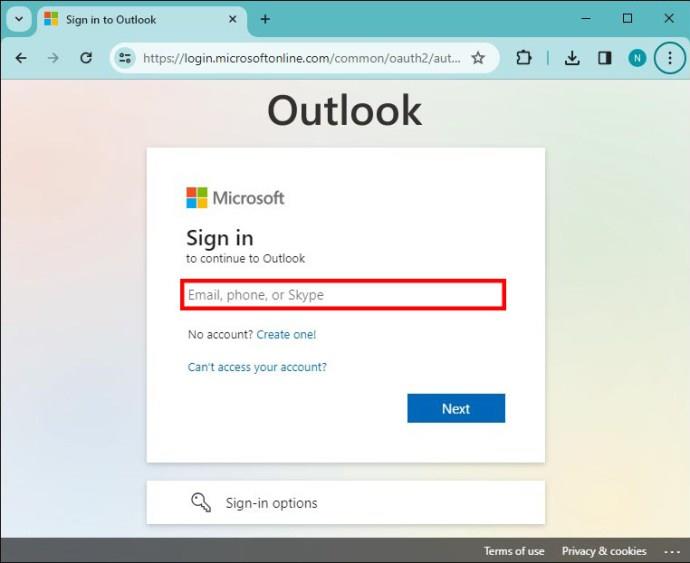
- Кликнете върху „Преглед на настройките“.
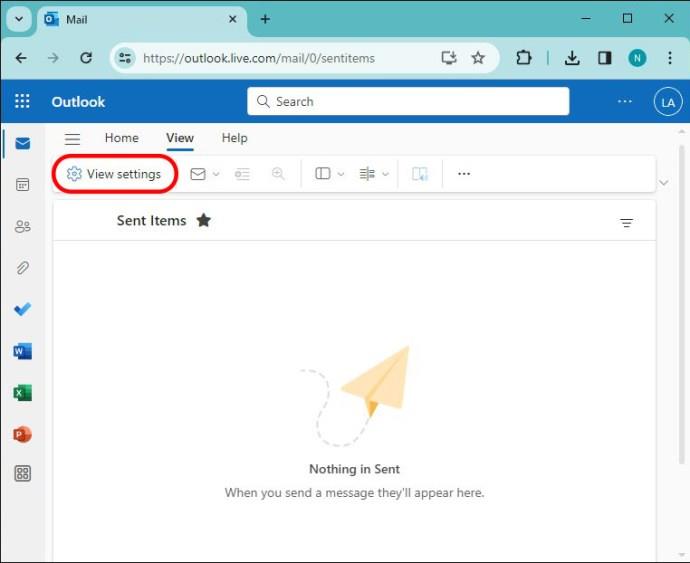
- Изберете „Създаване и отговор“, което ще ви отведе до екрана за подписи на имейл.
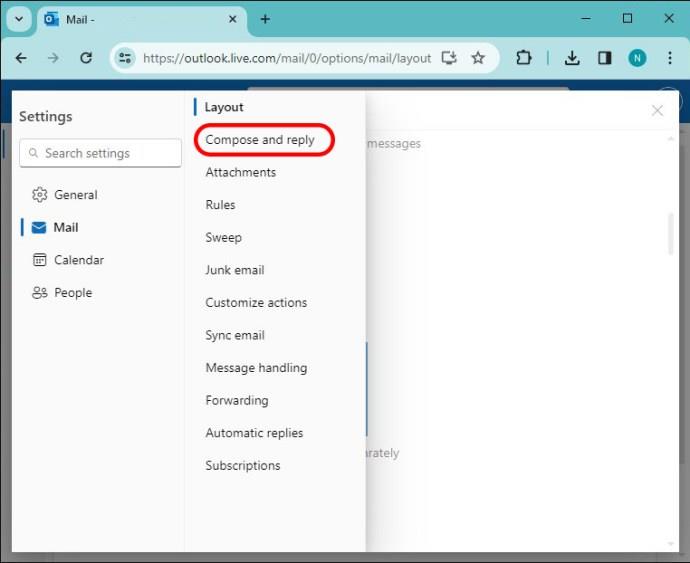
- Кликнете върху „Нов подпис“ и му дайте име.
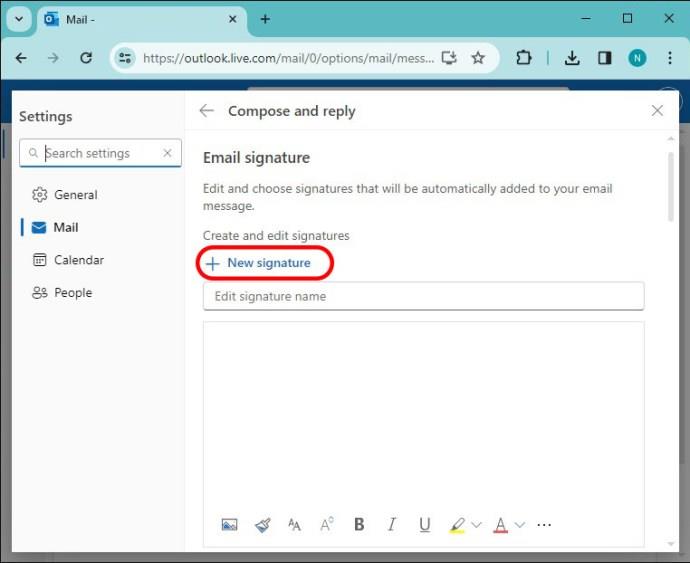
- Въведете своя подпис по-долу в областта за редактиране.
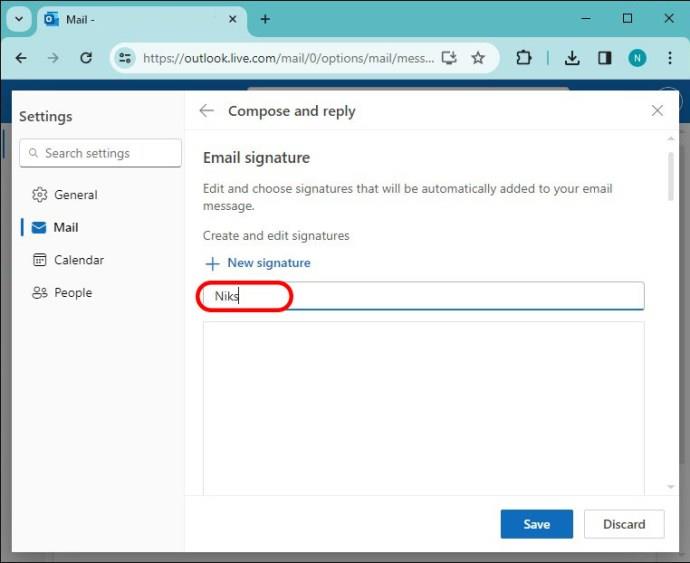
- Натиснете „Запазване“.
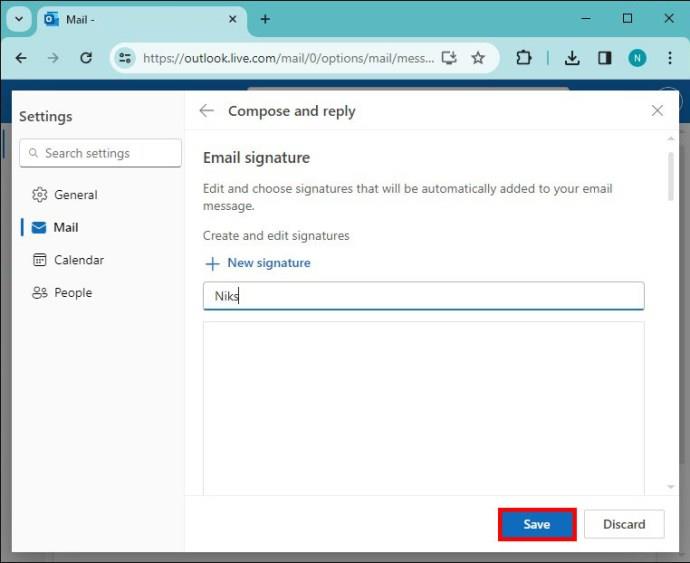
- Под „Избор на подписи по подразбиране“ щракнете върху новосъздадения си подпис и го приложете към нови съобщения и за препратени съобщения.
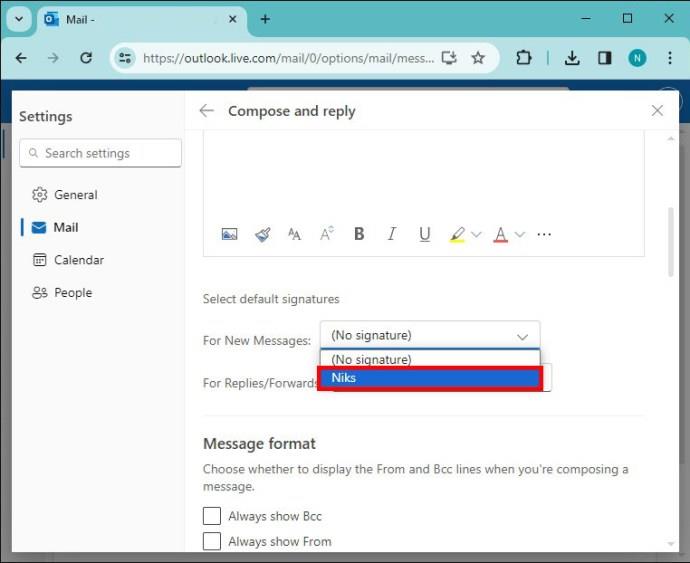
- Натиснете отново „Запазване“, за да потвърдите промяната.
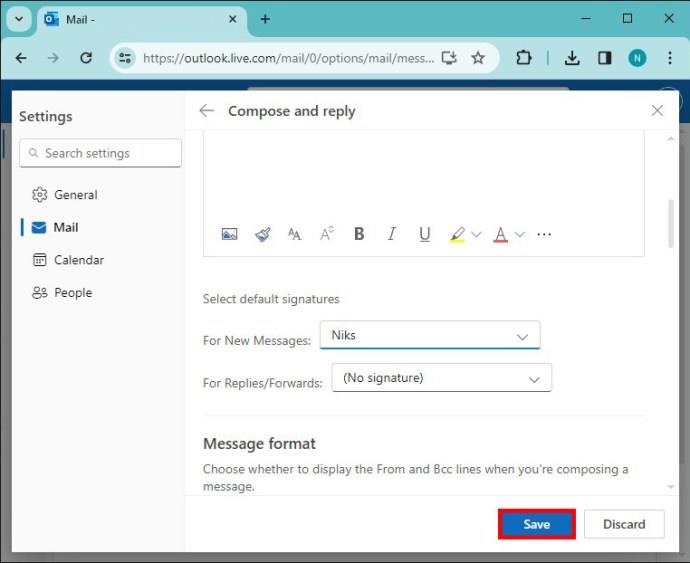
Персонализирайте своя подпис в Outlook
След като настроите и запазите своя подпис, можете да го персонализирате в долната част на полето за редактиране, за да отговаря на вашите лични предпочитания. Имате набор от опции за персонализиране на вашия подпис, за да го направите уникален за вашите получатели. Не забравяйте да експериментирате с наличните опции, за да направите своя подпис да се откроява.
Не всички опции присъстват в този списък, така че ги изпробвайте сами, за да видите дали отговарят на вашите предпочитания. Имайте предвид, че ако сте объркани относно това каква икона представлява дадена функция, задръжте курсора върху нея, за да се покаже името й на екрана.
Вмъкване на картини в ред
Може да искате да добавите фирмено лого или снимка към вашия подпис. Тази опция ви позволява да превъртате през изтеглените изображения на вашето устройство, за да ги включите в своя подпис. След като изберете изображение и щракнете върху „Вмъкване“, можете да го преоразмерите по ваш вкус.
Шрифт и размер на шрифта
Като щракнете върху опцията Шрифт, на екрана ще се появи падащо поле със списък на всички налични шрифтове. Вдясно от опцията „Шрифт“ е иконата „Размер на шрифта“. Като докоснете този функционален бутон, ще се появи подобен падащ списък и ще ви позволи да изберете размера на шрифта на вашия подпис.
Удебелен, курсив и подчертан
Можете също така да удебелите, наклоните и подчертаете част или целия си подпис. За да направите това, просто маркирайте текста, който искате да промените, и просто щракнете върху функционалния бутон, за да получите желания ефект, и промените ще се видят веднага.
Обратно, ако искате да направите обратното и да отмените някой от тези ефекти, просто маркирайте текста и натиснете бутона на желаната функция отново.
Бързи клавиши:
- Получер: Ctrl + B
- Курсив: Ctrl + I
- Подчертаване: Ctrl + U
Маркирайте и оцветете
Ако искате да маркирате важна информация в подписа си, използвайте функцията „Открояване“. За да маркирате текст, първо натиснете стрелката надолу вдясно от функционалния бутон „Открояване“ и изберете цвета, който искате да използвате. След това плъзнете курсора върху текста, който искате да маркирате, и натиснете функционалния бутон „Открояване“.
След като приключите, фонът на избрания от вас текст ще бъде с желания цвят, докато цветът на шрифта ви ще остане същият.
Цветът на вашия шрифт винаги ще бъде черен. За да промените това, натиснете стрелката надолу върху функционалния бутон „Цвят на шрифта“, изберете желания цвят и след това започнете да въвеждате подписа си. Ако вече сте започнали да пишете, маркирайте въведения текст и натиснете отново бутона „Цвят на шрифта“ и цветът на шрифта ще се промени.
Можете да използвате и двете функции заедно, за да създадете уникален цветен и привличащ вниманието подпис.
Точки и номериране
За да създадете списък с точки или да добавите номериран списък за стенографска информация, натиснете съответните функционални бутони. Ако вашата информация вече е налице, маркирайте текста и натиснете бутона „Enter“ на клавиатурата, където е необходимо, за да разделите информацията и да добавите точки или числа към вашия списък.
Бързи клавиши:
- Точки с водещи точки: Ctrl +
- Номериране: Ctrl + /
Отстъп отляво или отдясно
Използването на тези функционални бутони ще премести вашия текст по-близо или по-далеч от лявото поле на вашия екран. За да използвате тази функция, просто маркирайте текста, който искате да преместите, и натиснете „Отстъп надясно“, за да преместите текста няколко интервала надясно. Обратно, ако искате текстът ви да е по-близо до лявото поле, натиснете „Отстъп отляво“.
цитат
Тази функция добавя линия със стил на цитат към подчертания текст, за да изпъкне конкретна информация, независимо дали да повторите важна информация от себе си или от някой друг. За да изпълните тази функция, маркирайте текста, който искате да цитирате, и натиснете функционалния бутон „Цитирай“.
Подравнете отляво, отдясно и в центъра
Тези три опции ще преместят целия текст от двете страни или в средата на екрана според вашите предпочитания. Това може да бъде полезно по няколко причини, но централното или дясното подравняване може да бъде по-естетически приятно от лявото подравняване по подразбиране.
Натискането на който и да е функционален бутон автоматично ще подравни вашия текст, без да е необходимо да подчертавате каквото и да било.
Добавяне или премахване на хипервръзка
Добавете връзка в подписа си, като маркирате текст и натиснете бутона „Хипервръзка“. От тук просто трябва да въведете или поставите URL адреса в появилото се поле и да щракнете върху „OK“, за да вградите връзката си. Ще знаете, че това е успешно, тъй като текстът сега ще бъде подчертан в синьо.
Бърз клавиш:
- Добавяне на хипервръзка: Ctrl + K
Ако искате да премахнете вашата хипервръзка, маркирайте синьо подчертания текст, натиснете 3 точки (...) в долния десен ъгъл на полето за редактиране и щракнете върху „Премахване на хипервръзка“.
Отмяна и повторение
Отменете последното си действие, като натиснете 3 точки (...) и щракнете върху бутона „Отмяна“.
- Бърз клавиш за отмяна: Ctrl + Z
Обратно, ако това е направено случайно, трябва да натиснете бутона „Redo“, който се намира вдясно от бутона „Undo“.
- Бърз клавиш за повторение: Ctrl + Y
Смяна на главни букви
Натискането на този бутон ще изведе падащ списък с опции за промяна на маркиран или бъдещ написан текст към определен регистър. Това включва „малки букви“, „ГОЛЕМИ букви“, „Капитализирайте всяка дума“ и „Регистър на изречението“ по подразбиране.
Не забравяйте да натиснете бутона за запазване, след като приключите с персонализирането на вашия подпис, за да запазите промените си.
Съвети и най-добри практики за създаване на ефективни подписи в Outlook
След като подписът ви е готов за добавяне към бъдеща кореспонденция, уверете се, че готовият ви продукт е подходящ за ситуацията или получателя, с когото се свързвате. Ето някои съвети и най-добри практики за създаване на ефективен подпис в Outlook.
Запазете подписа си прост
Дръжте подписа си кратък и точен. Използвайте само едно подходящо изображение и избягвайте да добавяте твърде много текст или вашите получатели може да пренебрегнат упоритата ви работа.
Включете само съществена информация
За подпис, базиран на бизнеса, дръжте информацията си до голяма степен ограничена до вашето име, титла, заглавие на фирма, фирмено лого и информация за контакт, за да поддържате професионален вид на вашите имейли.
Използвайте последователно брандиране
Когато представлявате компания, придържайте се към едни и същи шрифтове и цветове, за да останете еднакви с нейната идентичност.
Ако притежавате собствен бизнес или използвате личен имейл, можете да включите местоименията си, как да произнасяте името си, връзки към вашите социални медии или друга ключова информация, за да позволите на вашите получатели да ви опознаят по-добре.
Създаване на допълнителни подписи
Outlook ви позволява да създавате толкова подписи, колкото желаете, но с натискане на „Нов подпис“ в екрана „Създаване и отговор“. Направете подпис специално за първия път, когато изпращате имейл на някого, за да знае точно кой сте. Като алтернатива можете да имате и съкратен подпис за отговори и препратени съобщения за хора, които вече познавате.
Можете да зададете конкретни подписи в падащите менюта „Нови съобщения“ и „Отговори/Препращания“ в екрана „Ново съобщение и отговор“ в Outlook.
Тествайте вашите подписи
Изпратете тестови имейли до себе си или до колеги, за да сте сигурни, че вашият подпис се показва според очакванията и че всички хипервръзки функционират правилно.
Отписване в Outlook Signatures
Създаването на подпис в Outlook е лесен процес, който придава професионален щрих на вашите имейли. Още по-добре, има опции за персонализиране, за да направите добре проектиран подпис в Outlook и да добавите още едно ниво на изтънченост към вашата електронна кореспонденция. Експериментирайте с наличните персонализирани опции, за да направите професионален и запомнящ се подпис, който да остави трайно впечатление на вашите получатели.
Добавяли ли сте някога подпис в Outlook? Ако е така, използвахте ли някоя от опциите за персонализиране, представени в тази статия? Уведомете ни в секцията за коментари по-долу.